Selv om det ser ut til at macOS-utviklingen har begynt å ligge bak iOS og iPadOS, er macOS fortsatt her for å bli. Catalina ble utgitt i fjor, og det ga en rekke flotte funksjoner.
Innhold
- Relatert lesing
- Hva er "kontoer"?
- Hva er "påloggingsnøkkelringen"
-
Hvordan bli kvitt "accountsd"-popup-vinduet for godt
- Se etter en programvareoppdatering
- Fjern eventuelle Exchange-kontoer fra Mail
- Slå av Auto-Lock for nøkkelring
- Fjern iCloud-nøkkelringen
- Tilbakestill den lokale nøkkelringen
-
Konklusjon
- Relaterte innlegg:
Relatert lesing
- 4 raske måter å vise og få tilgang til Mac Library-mappen
- Kan jeg bruke Safari Extensions på Mac?
- Slik deler du mapper i iCloud Drive på macOS Catalina og iOS 13
- Slik finner og sletter du dupliserte filer på din Mac
- Kan du bruke en mørk menylinje og dokkingstasjon med macOS Catalina?
Imidlertid blir macOS Catalina også omtalt som en av de mer frustrerende utgivelsene. En del av dette skyldes den store mengden feil, inkludert en melding der 'accountsd ønsker å bruke "pålogging"-nøkkelringen.'
Hva er "kontoer"?
Hver gang du logger på en konto fra Mac-en din, bruker du kontorammeverket. Dette gir systemet tilgang til alle brukerkontoene som er lagret i systemet. I tillegg gjør integrasjonen med Framework det slik at brukernavnet og passordene dine lagres, uten behov for å bruke en annen app eller tjeneste. Mer vanlig er dette kjent som iCloud nøkkelring.
Hva er "påloggingsnøkkelringen"
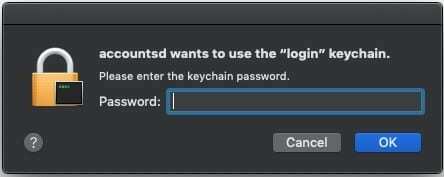
Fra tid til annen kan du se en melding som refererer til nøkkelringen for pålogging. Dette er en systemapplikasjon som fungerer med iCloud nøkkelring for å lagre passord og kontoinformasjon.
Et problem som har dukket opp etter utgivelsen av Catalina er at spørsmålet fortsetter å vises. Det er ulike muligheter som kan forklare hvorfor dette skjer. Men med Catalina ser det ut til at Mail-applikasjonen fortsetter å be om tilgang uten noen grunn til hvorfor.
Hvordan bli kvitt "accountsd"-popup-vinduet for godt
Når denne popup-vinduet vises, lar systemet deg ikke bare trykke på "Avbryt"-knappen. I stedet må du legge inn nøkkelringpassordet og deretter klikke på "OK"-knappen. Det er noen forskjellige metoder for å "fikse" denne popup-vinduet fra å vises igjen.
Se etter en programvareoppdatering

Når det er problemer med enheten din, bør du alltid se etter en programvareoppdatering. Dette gjelder spesielt med Mac-en din, ettersom Apple har gitt ut feilrettingsoppdateringer med jevne mellomrom. Slik ser du etter en programvareoppdatering:
- Åpne Systemvalg app på din Mac.
- Klikk på Programvare oppdatering knappen i bunnmenyen.
- Vent til panelet er lastet inn.
- Hvis oppdatering er tilgjengelig, velg Oppdater nå
- Hvis ingen oppdatering er tilgjengelig, prøv følgende løsninger
I noen tilfeller vil du gå gjennom og oppdatere programvaren, og problemet oppstår fortsatt. På det tidspunktet vil du kanskje starte Mac-en på nytt bare for å være sikker på at ingen spindelvev stikker rundt.
Fjern eventuelle Exchange-kontoer fra Mail
Uansett grunn ser det ut til at Mail-appen er den skyldige bak denne "accountsd"-dialogboksen. Men dialogboksen er ikke det eneste problemet, siden brukere har sett CPU-topper når de ikke er koblet til Wi-Fi. Her er en rekke trinn for å fikse problemer rundt Exchange-kontoer.
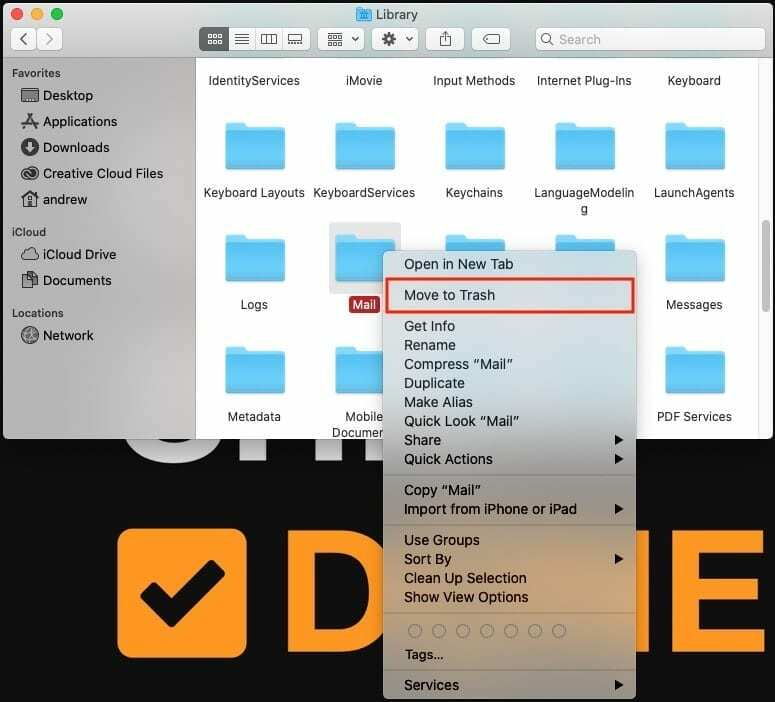
- Åpne Systemvalg app på din Mac.
- Klikk på Internett-kontoer.
- Marker og slett noen av Exchange-kontoene dine.
- Åpne Finder, og naviger til ~/Bibliotek/Mail.
- Høyreklikk på mappen og Slett.
- Åpne Finder, og naviger til ~/Library/Containers/com.apple.mail.
- Høyreklikk på mappen, og Slett.
- Start Mac-en på nytt og fjern merket i boksen til Åpne vinduer på nytt når du logger på igjen.
Etter at du har logget på Mac-en din igjen, må du legge til disse Exchange-kontoene på nytt. Men denne gangen er det litt mer du må gjøre.
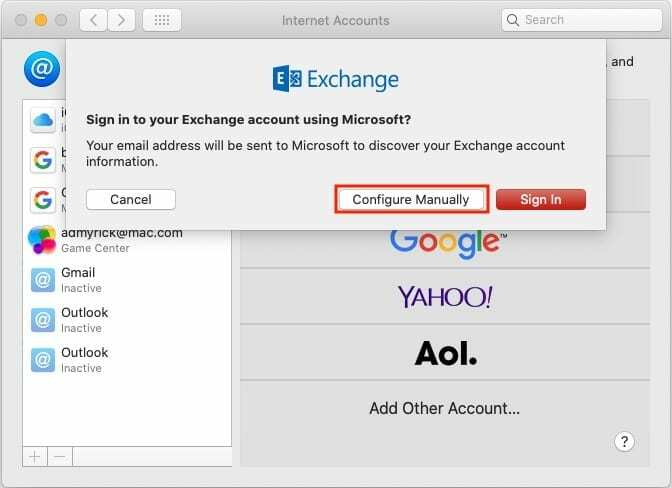
- Åpne Systemvalg app på din Mac.
- Klikk på Internett-kontoer.
- Trykk på + ikonet og velg Utveksling.
- Skriv inn brukernavn og passord for kontoen din.
- Klikk Konfigurer manuelt og skriv inn passordet ditt.
- Sørg for at det kun er merket av for Mail for å synkronisere med Mac-en.
Når kontoen er konfigurert fra Systemvalg-appen, må du endre tilkoblingsinnstillingene. Dette inkluderer verifisering av URL-er for interne og eksterne e-postkontoer.
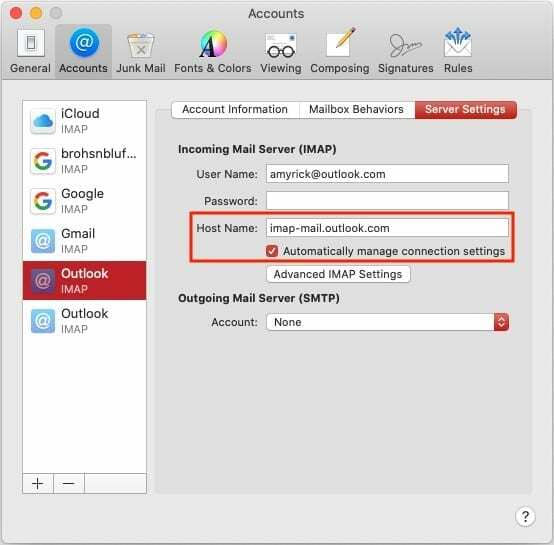
- Åpne Mail-appen på Mac-en.
- Fra menylinjen klikker du på E-post > Innstillinger > Kontoer.
- Marker den nyopprettede Exchange-kontoen din og velg Serverinnstillinger.
- Fjern merket Administrer tilkoblingsinnstillinger automatisk
- Sørg for at de interne og eksterne nettadressene er satt til: https://outlook.office365.com/EWS/Exchange.asmx
- Lukk og åpne Mail-programmet på nytt.
Dette er en veldig langdryg metode, men dette vil forhåpentligvis løse disse "accountsd"-dialogboksene. I tillegg har noen brukere sett CPU-topper og batteri som tappes når det ikke er koblet til Wi-Fi.
Slå av Auto-Lock for nøkkelring
Siden iCloud nøkkelring fungerer i skyen, sjekker tjenesten hele tiden om nye oppføringer er lagt inn og om gamle oppføringer er oppdatert. Men for å holde passordene dine beskyttet, låses de automatisk. Noen brukere har funnet ut at deaktivering av automatisk låsefunksjon vil stoppe dialogboksene fra å vises.
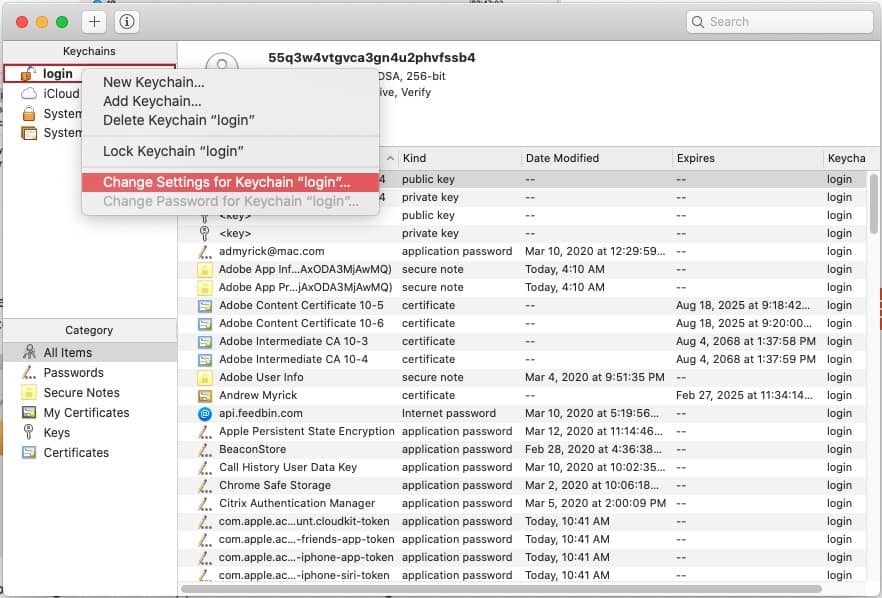
- Åpne Tilgang til nøkkelring app på din Mac.
- Fra sidepanelet høyreklikker du på Logg Inn.
- Plukke ut Endre innstillinger for nøkkelring "pålogging"...
- Fjern merket for begge alternativene.
- Klikk Lagre.
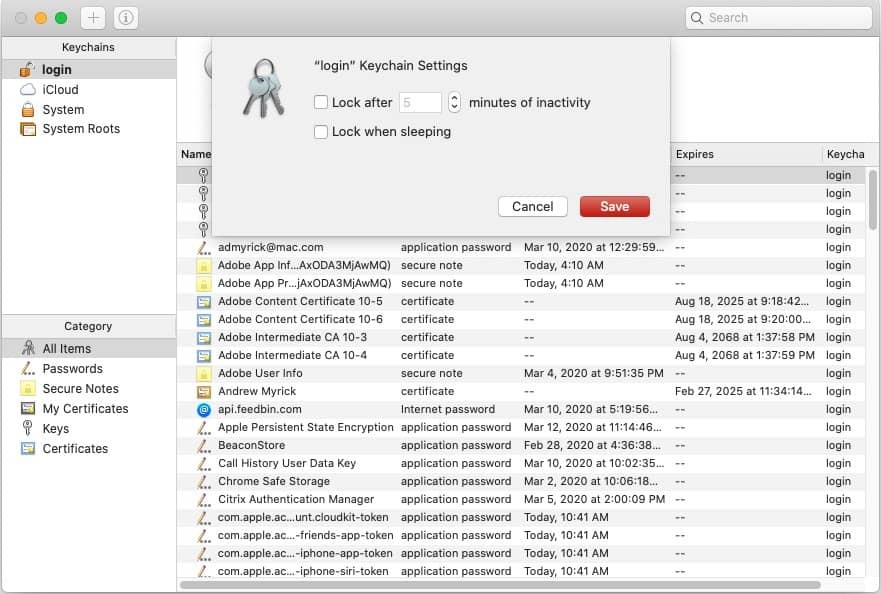
Dette bør fjerne behovet for at Mac-en skal fortsette å sende meldinger om "accountsd"-tilgang.
Fjern iCloud-nøkkelringen
En annen metode for å få disse problemene til å stoppe er å "tilbakestille" iCloud-nøkkelringen på Mac-en. Dette kan gjøres ved å fjerne den helt fra Mac-en, starte datamaskinen på nytt og deretter logge på igjen.
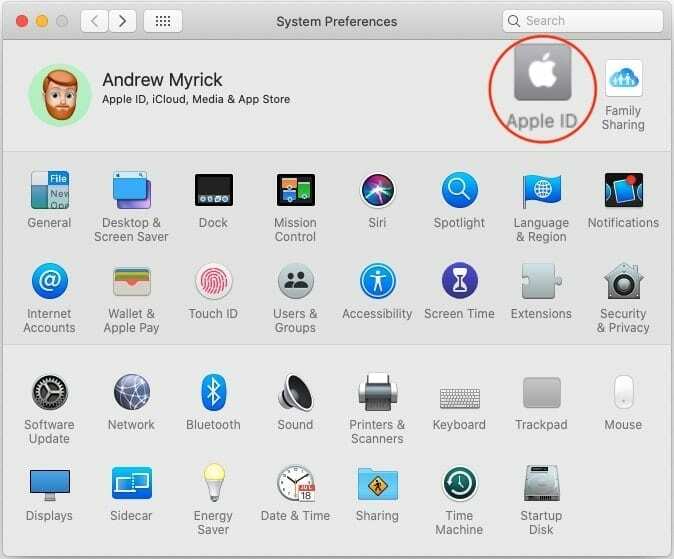
- Åpne Systemvalg app på din Mac.
- Trykk på eple ID øverst på panelet.
- Rull ned og fjern valget Nøkkelring.
- Plukke ut Slett fra Mac.
- Start Mac-en på nytt.
- Åpne Systemvalg app på din Mac.
- Trykk på eple ID øverst på panelet.
- Rull ned og veksle mellom Nøkkelring avmerkingsboksen.

Siden nøkkelringen din er lagret i skyen, vil reaktivering av den synkroniseres på tvers av enhetene dine. Dette inkluderer Mac-en din, og du kan være rolig og vite at passordene dine vil fylles ut på nytt.
Tilbakestill den lokale nøkkelringen
Årsaken til å tilbakestille din lokale nøkkelring er fortsatt knyttet til "accountsd"-problemet. Hvis nøkkelringen din reagerer, vil tilbakestilling av det lokale passordet bidra til å tvinge nøkkelringen til å synkronisere riktig.
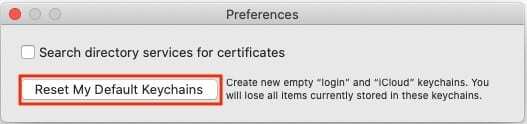
- Åpne Tilgang til nøkkelring app på din Mac.
- Klikk Tilgang til nøkkelring i menylinjen.
- Plukke ut Preferanser fra rullegardinmenyen.
- Klikk Tilbakestill mine standard nøkkelringer.
- Skriv inn et nytt nøkkelringpassord.
- Trykk på OK.
- Logg ut og deretter tilbake til Mac-en.
I noen tilfeller vil du kanskje gjøre en fullstendig omstart av Mac-en etter å ha tilbakestilt nøkkelringen. Dette vil slå ut alle potensielle spindelvev som kan henge rundt fra din tidligere nøkkelringinformasjon.
Konklusjon
Det er veldig frustrerende å gå hele dagen, bare for å bli kontinuerlig bedt om å skrive inn et passord. Spesielt når det kommer fra noe som «accountsd»-rammeverket, som folk flest ikke har peiling på.
Metodene ovenfor er noen av alternativene som fungerte for folk, inkludert meg selv. Forhåpentligvis kommer Apple på hesten og fortsetter å implementere disse feilrettingsutgivelsene slik at brukerne ikke trenger å hoppe gjennom bøyler.
Andrew er en frilansskribent basert på østkysten av USA.
Han har skrevet for en rekke nettsteder gjennom årene, inkludert iMore, Android Central, Phandroid og noen få andre. Nå tilbringer han dagene med å jobbe for et HVAC-selskap, mens han ser på som frilansskribent om natten.